ستجد في هذا البرنامج التعليمي جميع الطرق المتاحة لتشغيل CMD (موجه الأوامر) كمسؤول في نظام التشغيل Windows 10 أو Windows 11. كما تعلم ، يتيح لك فتح موجه الأوامر كمسؤول تنفيذ الأوامر التي تتطلب امتيازات إدارية.
هناك عدة طرق لتشغيل cmd كمسؤول على Windows 10 وفي هذا الدليل سوف نعرضها لك جميعًا.
كيفية تشغيل موجه الأوامر كمسؤول في نظام التشغيل Windows 11/10.
طريقة 1. افتح CMD كمسؤول من البحث.
أي طريقة سهلة لتشغيل cmd كمسؤول في Windows 10 ، هي بدء موجه الأوامر كمسؤول ، باستخدام قائمة البحث:
1. في البحث  نوع الصندوق كمد
نوع الصندوق كمد
2. الآن ، قم بتنفيذ أحد الإجراءات التالية:
أ. انقر على اليمين في موجه الأوامر وحدد تشغيل كمسؤول.
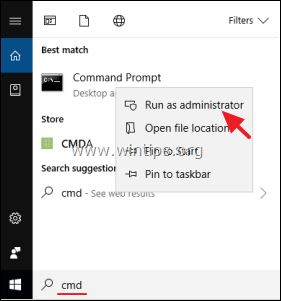
ب. يختار تشغيل كمسؤول
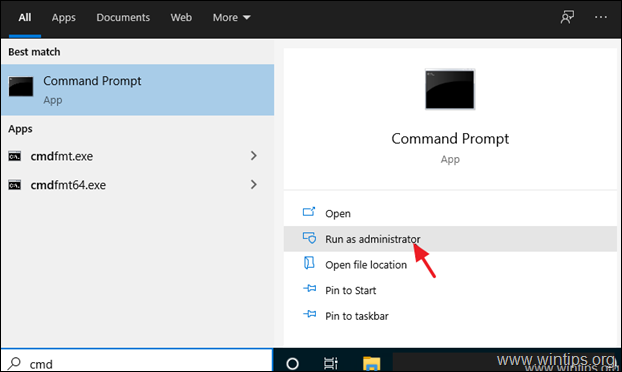
الطريقة الثانية. قم بتشغيل الأمر كمسؤول باستخدام مربع RUN.
تتمثل إحدى أسرع الطرق لفتح موجه أوامر المسؤول على نظام التشغيل Windows 10 فيما يلي:
1. اضغط في نفس الوقت على يفوز + ص مفاتيح لفتح مربع أوامر التشغيل.
+ ص مفاتيح لفتح مربع أوامر التشغيل.
2. نوع كمد و اضغط CTRL + SHIFT + ENTER مفاتيح لفتح موجه الأوامر كمسؤول.

الطريقة الثالثة. قم بتشغيل CMD كمسؤول من قائمة Power User.
هناك طريقة أخرى لفتح موجه الأوامر كمسؤول في نظام التشغيل Windows 10 ، وهي استخدام قائمة Power User.
1. اضغط على يفوز + X مفاتيح ، أو انقر على اليمين في ال يبدأ
+ X مفاتيح ، أو انقر على اليمين في ال يبدأ  قائمة.
قائمة.
2. انقر موجه الأوامر (المسؤول) لتشغيل كمد كمسؤول. *
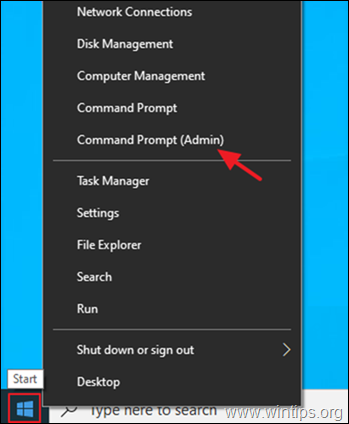
* ملحوظة: لاحظ ما إذا كان موجه الأوامر (المسؤول) الخيار مفقود ، ثم انتقل إلى ابدأ> الإعدادات> التخصيص> شريط المهام وضبط على إيقاف مفتاح التبديل "استبدال موجه الأوامر بـ Windows PowerShell في القائمة عند النقر بزر الماوس الأيمن فوق زر البدء أو الضغط على مفتاح Windows + X".

الطريقة الرابعة. قم بتشغيل موجه الأوامر كمسؤول من قائمة ابدأ.
لفتح موجه الأوامر بحقوق مرتفعة على نظام التشغيل Windows 10 من قائمة ابدأ:
1. انقر على يبدأ القائمة وقم بتوسيع نظام ويندوز المجلد / القائمة.
2.انقر على اليمين في موجه الأمر واختر المزيد> تشغيل كمسؤول.
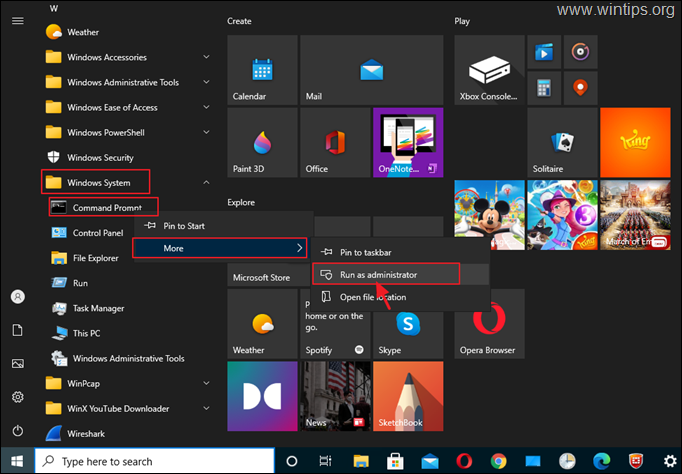
الطريقة الخامسة. افتح CMD كمسؤول باستخدام مدير المهام.
الطريقة الأخيرة لبدء تشغيل موجه الأوامر كمسؤول على Windows ، هي باستخدام إدارة المهام:
1. صحافة كنترول + تحول + هرب لفتح مدير المهام.
2. انقر على ملف القائمة وحدد قم بتشغيل مهمة جديدة.
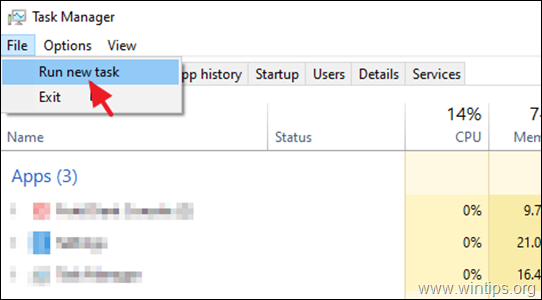
3. نوع كمد و التحقق من مربع الاختيار "إنشاء هذه المهمة بامتيازات إدارية". اضغط أخيرا يدخل أو انقر موافق.
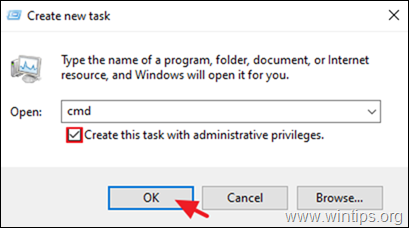
هذا هو! اسمحوا لي أن أعرف ما إذا كان هذا الدليل قد ساعدك من خلال ترك تعليقك حول تجربتك. يرجى اعجاب ومشاركة هذا الدليل لمساعدة الآخرين.